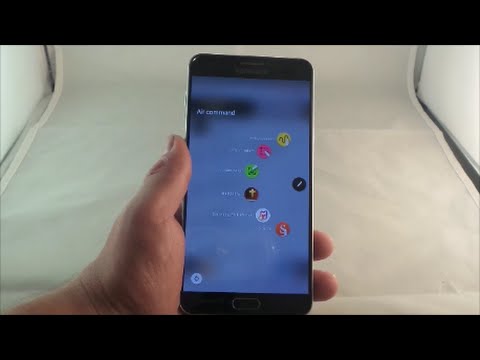
Šajā īsajā rokasgrāmatā tiks izskaidrots, kā uzņemties ekrānuzņēmumu jaunajā Galaxy piezīmē 5. Tagad, kad Samsung ir pieejams 5,7 collu 5. piezīmei visā pasaulē un no visiem pārvadātājiem Amerikas Savienotajās Valstīs, pircēji to saņem, un viņiem ir daudz jautājumiem. Mēs pastāvīgi tiekam vaicāts, kā veikt ekrānuzņēmumu, tāpēc zemāk mēs paskaidrosim, kā, kā arī parādīsim, kā veikt nepārtrauktas vai “ritināšanas” ekrānuzņēmumus no visas lapas. Lasiet visu informāciju.
13. aprīlī Samsung paziņoja par jauno Galaxy 5. piezīmi un lielāku Galaxy S6 Edge Plus. Šie divi jaunie tālruņi ir daži no spēcīgākajiem tirgū, un tiem ir tonnas funkciju un funkciju. Viena ārkārtīgi vienkārša iezīme, kas ikvienam būtu jāzina, ir, kā uzņemties ekrānuzņēmumu.
Lasīt: Kā atjaunot sasaldētu galaktikas piezīmi 5
Šis triks ir vecs, ko gandrīz visi Android lietotāji zina, bet Samsung ierīces to dara atšķirīgi. Galaxy Note 5 ekrānuzņēmuma funkciju tagad var izdarīt trīs dažādos veidos, kas jau vairākus gadus ir bijis tāds pats, viens ir žests, kas pārvelk plaukstu uz ekrāna, un trešais ir jauns 5. piezīmē un var ritināt ekrānuzņēmumi no visām lapām vai e-pastiem, nevis tikai uz ekrāna. Lasiet tālāk, lai uzzinātu, kā veikt ekrānuzņēmumu.

Ikviens, kurš pēdējos gados izmantojis Samsung Galaxy tālruni, zinās, kāpēc tas ir visiem šiem jaunajiem īpašniekiem. Ja esat konvertētājs, atstājot iPhone vai iepriekšējo Android viedtālruņa īpašnieku, tālāk ir minēti daži vienkārši soļi, kas jums jāveic, lai uzņemtu un saglabātu ekrānuzņēmumu Samsung tālrunī.
Tiem, kas sajaukuši. Ekrānuzņēmums (screencap, screengrab) būtībā ir mūsu viedtālruņi, kas uztver un saglabā visu, kas ir ekrānā. Pēc tam to var rediģēt vai apgriezt, lai iegūtu tieši to, ko vēlaties. Šī ir lieliska iespēja, lai saglabātu lietas, koplietotu fotoattēlus ar draugiem un dažādus citus lietojumus. Tā ļauj sākt darbu.
Instrukcijas
Saglabājot ekrānuzņēmumu, Samsung viedtālruņiem ir smieklīgi viegli. Viss, kas jums jādara, ir vienlaicīgi nospiediet un turiet gan barošanas pogu, gan mājas pogu. Īsi nospiediet un turiet abas pogas un atlaidiet, un jūs redzēsiet un dzirdēsiet attēla uzņemšanu. Tieši tā. Tālrunis saglabā visu, kas tiek rādīts, un to var piekļūt no galerijas vai paziņojuma nolaišanas joslā. No šejienes lietotāji var to kopīgot, pārvietoties rediģēšanas režīmā un izvilkt kaut ko, un viegli koplietot to ar ikvienu, kuru viņi vēlas.
Ir vēl otrā metode, kas ir vēl vieglāk, lai gan es izmantoju sākotnējo metodi vairāk. Samsung ir gudri žesti ar Galaxy 5. piezīmi, un tie darbojas arī. Ātra roku pārvilkšana visā displejā arī uzņems ekrānuzņēmumu. Jūs, iespējams, esat to izdarījuši nejauši un nezinājāt, ko jūs darījāt, bet tas faktiski ir funkcija. Skatiet tālāk redzamo attēlu, lai uzzinātu, ko mēs domājam.

Īpašnieki var doties uz iestatījumiem> ierīces> kustības vadības ierīcēm un pārliecināties, vai ir iespējots “Palm-swipe” žests. Kad esat to paveicis, vienkārši velciet rokas malu pāri ekrāna priekšpusē un tas aizņem ekrānuzņēmumu. Tas ir tik vienkārši un viss ir paveikts. Es vienkārši pieturējos pie varas un mājas pogas.
Ritināšanas ekrānuzņēmums 5. piezīmē
Galaxy Note 5 jaunums ir pavisam jauna iezīme, kas prasa ritināšanu, vai nepārtraukts ekrānuzņēmums. Tas būtībā ļauj veikt ekrānuzņēmumu no visa e-pasta, tīmekļa lapas, grāmatas un vairāk. Tā vietā, lai to izdarītu vienu reizi ar pogas kombināciju, tas izmanto iekļauto S-Pen irbuli. Izmantojot šos lietotājus, varat veikt ekrānuzņēmumu, kas ir daudz ilgāks nekā tas, kas tiek rādīts ekrānā, un tas ir ļoti vienkārši.
Izvelciet S-Pen irbuli un pieskarieties zaļajai opcijai “Screen Write”. Tas uzreiz uzņems ekrānuzņēmumu neatkarīgi no displeja. Pēc tam parādīsies rediģēšanas režīms ar opcijām displeja augšējā un apakšējā daļā, kā parādīts zemāk un iezīmēts sarkanā krāsā.

Pieskarieties apakšējai kreisajai opcijai ar nosaukumu “Ritināšanas uzņemšana”, un tas ritinās uz leju un veiks citu ekrānuzņēmumu. Pēc tam lietotāji saņems opciju “Capture More”, lai saglabātu visu e-pasta vai tīmekļa vietņu ekrānšāviņus, vai arī izdarītu rezultātu. Īpašnieki var aizturēt vairāk un vairāk un veikt milzīgus ekrānšāviņus, pēc tam koplietot tos vai darīt ar tiem, kā viņi to vēlas. Tas ir lielisks veids, kā saglabāt visu teksta sarunu, neņemot 15 ekrānuzņēmumus, taču tagad jums ir viens milzīgs attēls.
Tas ir viss, iepriekš mēs esam pārgājuši pāri visiem trim veidiem, kā uzņemties ekrānuzņēmumu jaunajā Samsung Galaxy 5. piezīmē. S-Pen irbuli tikai kļūst labāk un labāk, un ka pēdējais ir vēl viens veikls triks Samsung, kas rezervēts tikai irbuli. Pamēģiniet to šodien.


